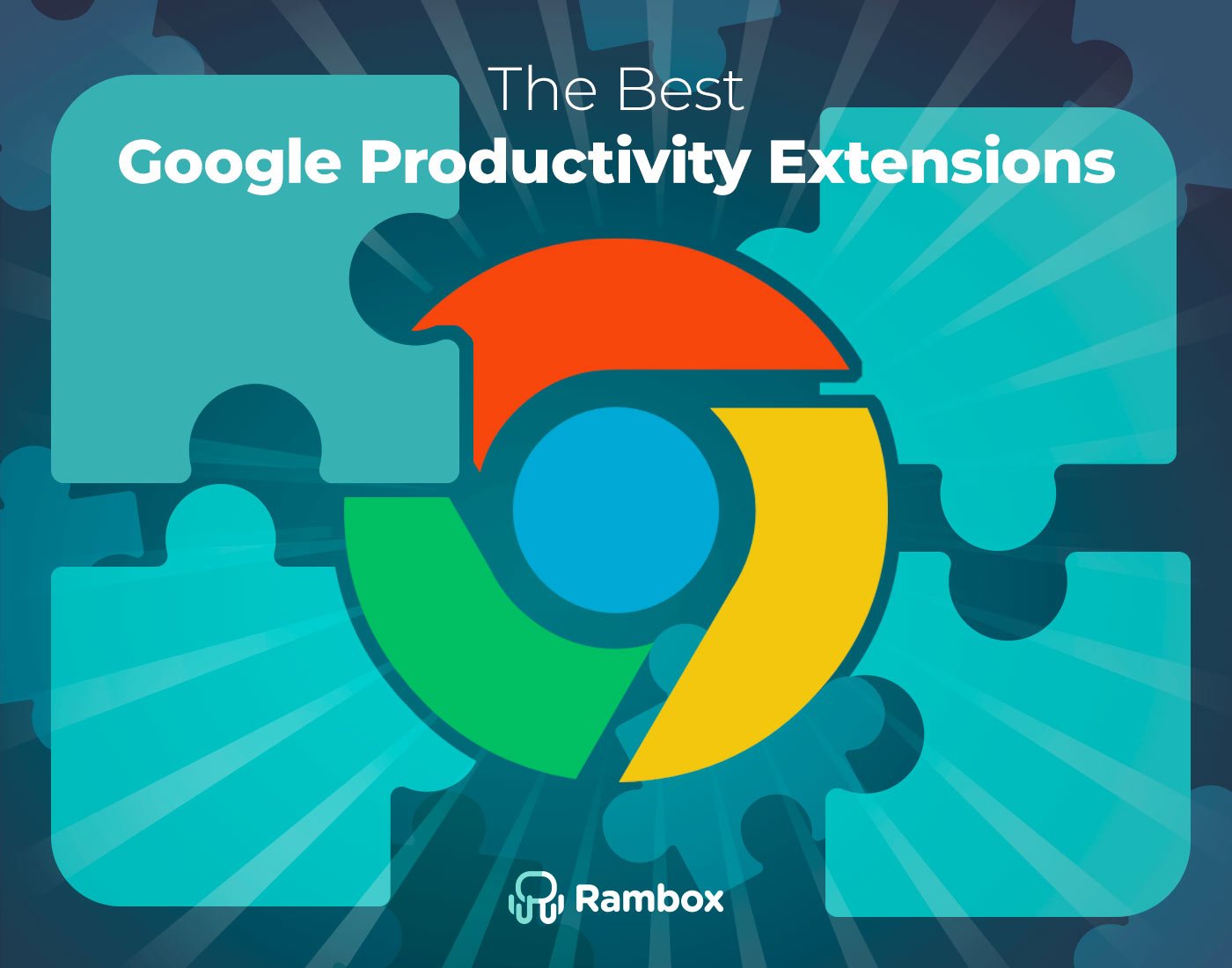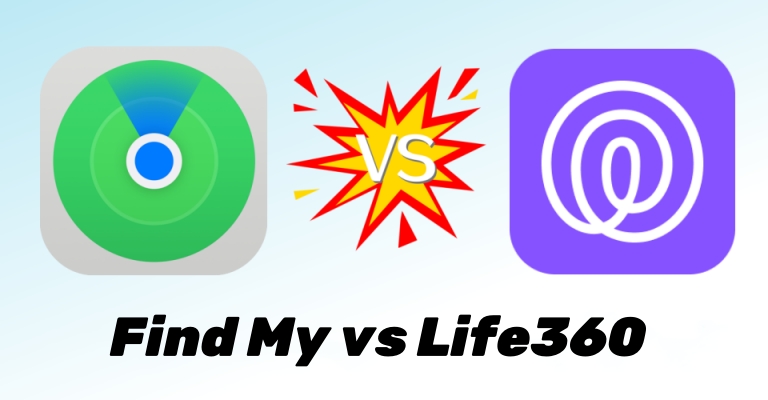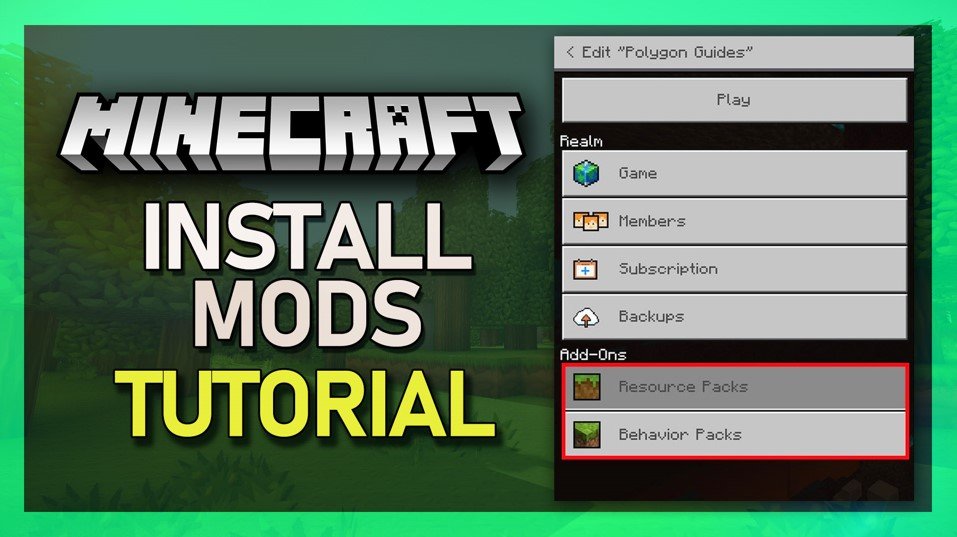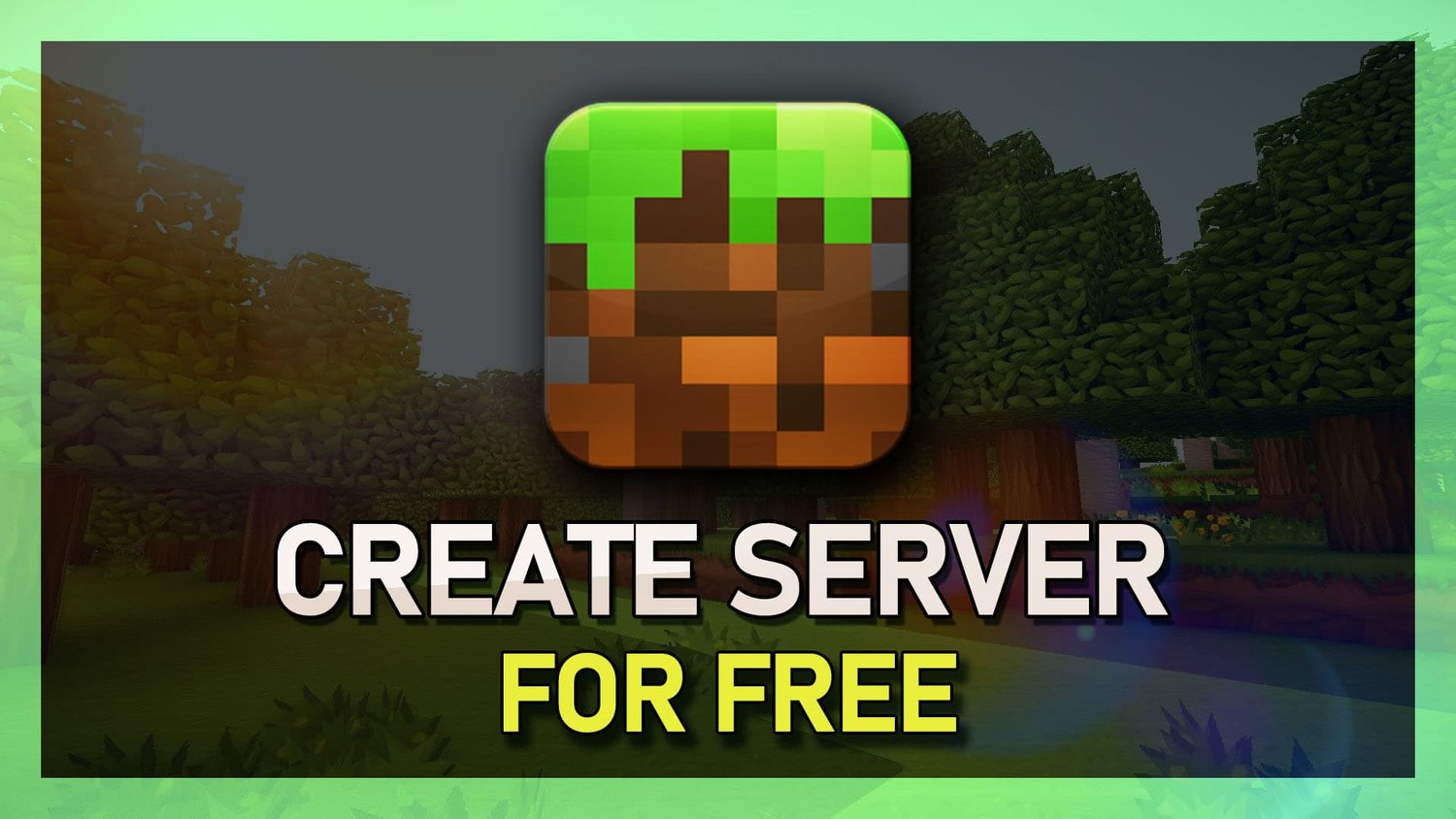如何修复天气应用程序/小部件在iPhone上不起作用
您的iPhone天气应用程序或小部件是一种保持最新预测和条件更新的方便方式,但是当它停止按预期工作时会发生什么?不要让您的游行中的天气应用程序降雨!该信息丰富的全面指南将帮助您解决iPhone Weather应用程序或小部件的常见问题。从更新您的位置设置到重置该应用程序,我们已经为您提供了分步说明和智能解决方案。准备好将iPhone的天气应用程序或小部件恢复到其完整功能,而不再因意外天气而措手不及。
删除和恢复天气位置
一系列问题可能导致这个普遍的问题。首先打开天气应用程序,然后验证您的任何存储位置是否正在更新。此外,考虑将其删除并重新添加到您的天气应用程序中以解决任何问题。
点击位于右下角的菜单图标,然后单击屏幕右上方的相同图标。选择“编辑列表”,然后继续删除保存的位置。接下来,搜索并重新添加了位置,这可能有助于解决天气应用程序的任何问题,而不会像应有的那样令人耳目一新。
天气应用>编辑列表
如果您的天气小部件无法正常运行或无法更新,请通过选择它并点击“删除小部件”来将其删除。之后,按住任何应用程序图标以访问iPhone小部件并重新添加天气小部件以解决该问题。

天气小部件>删除小部件
启用天气应用的位置服务
如果天气应用程序或小部件继续发生故障,则问题可能链接到您的位置服务。导航到您的iPhone设置并打开“隐私与安全”设置。从那里,选择“位置服务”,并确保为天气应用程序启用它们。您只有在使用该应用程序时才选择“使用应用程序”来更新天气信息和位置数据,或者选择“始终”以允许天气应用程序和小部件在而无需主动使用天气应用程序的情况下运行。

iPhone设置>隐私和安全>位置服务
自动设置时间和日期
继续进行主要设置,选择“一般”,然后找到“日期和时间”。确保启用“自动设置”选项。这种简单的调整可以解决天气应用程序的许多常见问题,从而确保其正常运行并提供准确的信息。

iPhone设置>一般>日期和时间
在您的一般设置中,选择“软件更新”,然后继续下载最新的iOS版本。之后,重新启动您的设备。此操作将解决任何临时软件故障,并纠正在最新更新中已解决的天气应用程序的问题,从而确保最佳性能。

iPhone设置>常规>软件更新
测试您的互联网连接
最后,验证您具有稳定的网络连接。打开浏览器并访问网站或使用速度测试应用程序(例如SpeedTest),以测量您的平均上传和下载速度到最近的服务器。如果遇到任何连接问题,请将连接从WiFi切换到蜂窝数据,反之亦然,以解决与天气应用程序相关的任何连接有关的问题。此步骤确保您的天气应用程序正常运行,并提供准确的更新。
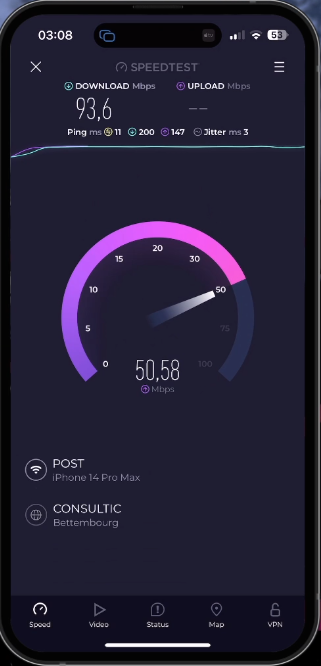
在iPhone上测试您的平均值和下载速度
-
为什么我的天气应用程序/小部件不在iPhone上更新?
可能有几个原因,例如残疾人位置服务,不正确的日期和时间设置,过时的软件或不稳定的互联网连接。按照本文的故障排除步骤可以帮助您识别和解决问题。
-
如何在iPhone上为天气应用启用位置服务?
转到您的iPhone设置,点击“隐私和安全性”,选择“位置服务”,并确保为天气应用程序启用位置服务。您可以根据自己的喜好选择“使用应用程序”或“始终”。
-
过时的iOS版本可以在iPhone上引起天气应用程序/小部件的问题吗
是的,过时的软件可能会导致天气应用程序的错误和问题。通过“常规”设置中的“软件更新”选项更新iOS版本可以帮助解决此类问题。
-
如何检查我的Internet连接是否引起了天气应用程序/小部件的问题?
打开浏览器并访问网站或使用Speed Test等速度测试应用程序检查平均上传和下载速度。如果注意到任何连接问题,请在WiFi和蜂窝数据之间切换以解决该问题。
-
如果删除和重新添加位置无法解决天气应用更新问题,该怎么办?
如果在尝试此步骤后仍然存在问题,请遵循文章中提到的其他故障排除方法,例如启用位置服务,自动设置时间和日期,更新iPhone的软件并检查您的Internet连接。
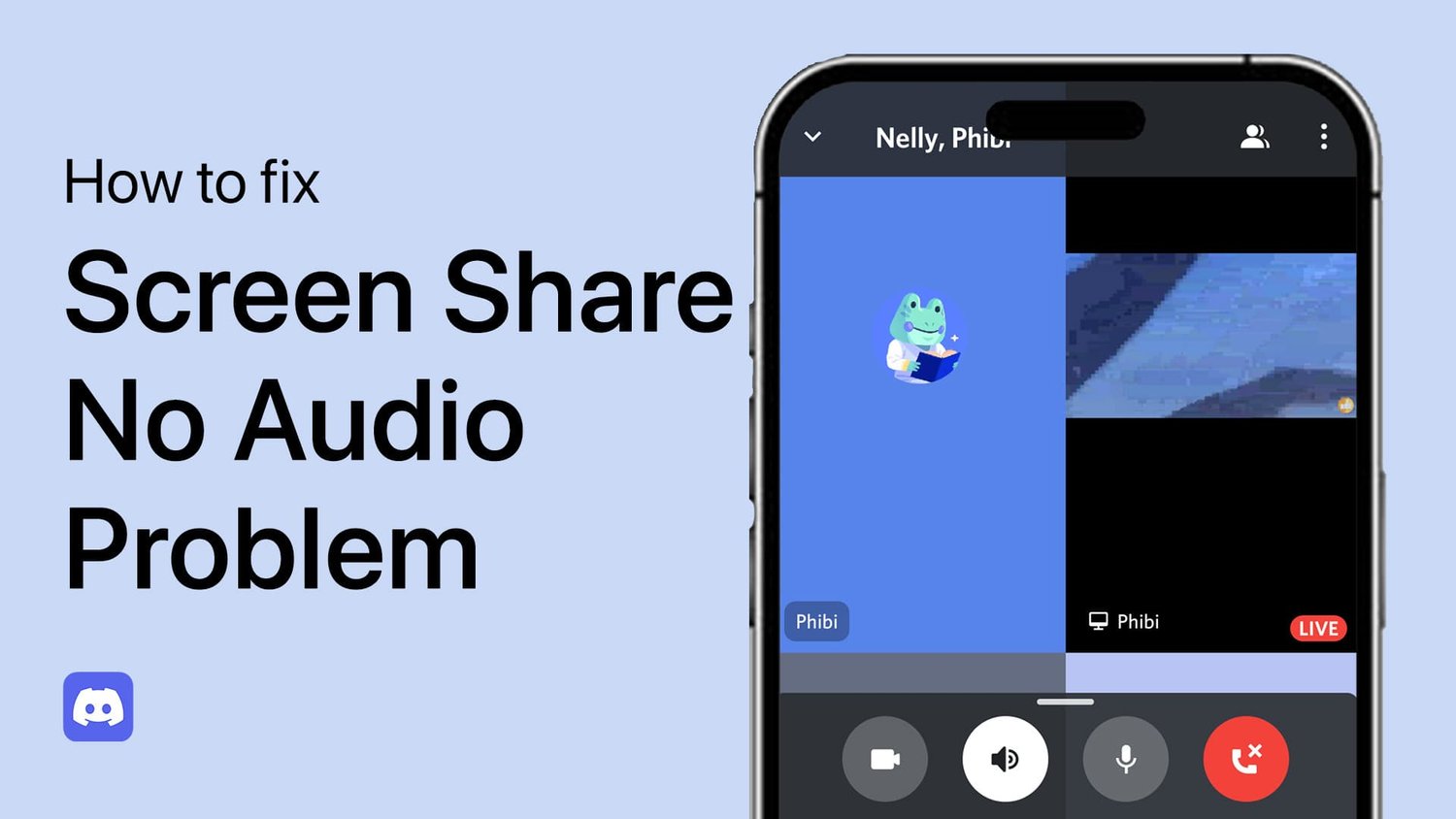


![解决iOS的7种方法无法正常工作[已验证]](https://pfrlju.com/statics/image/placeholder.png)

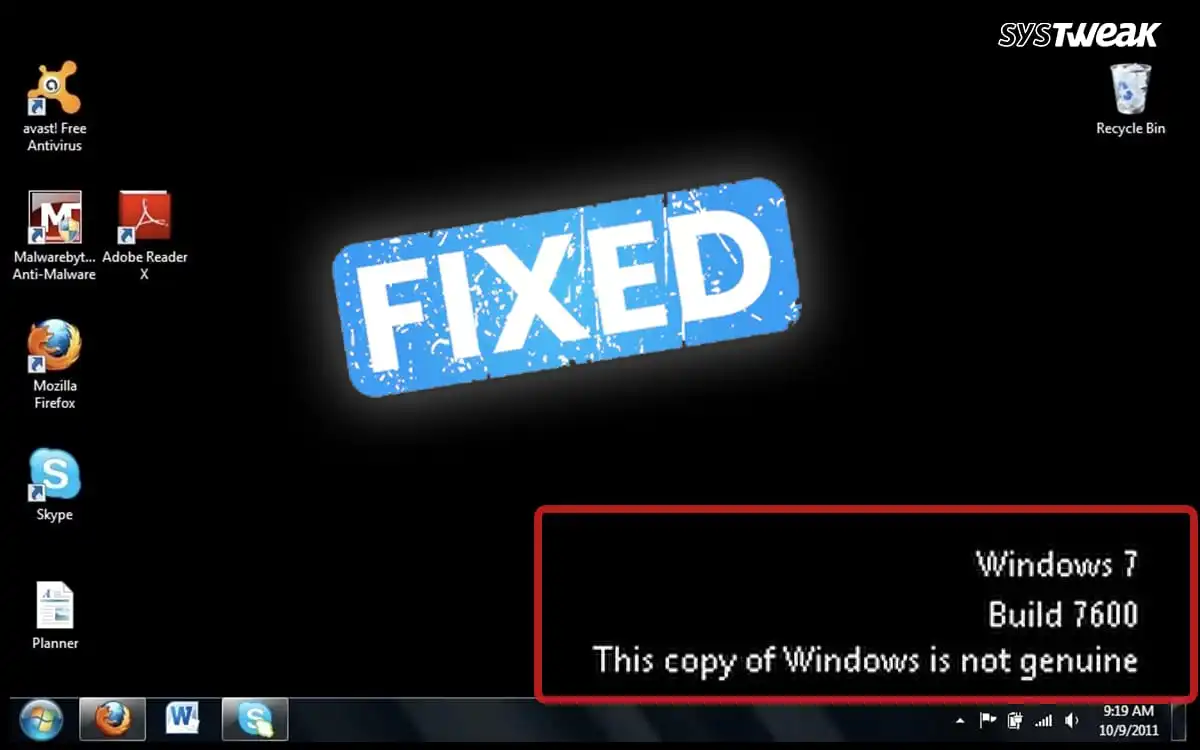
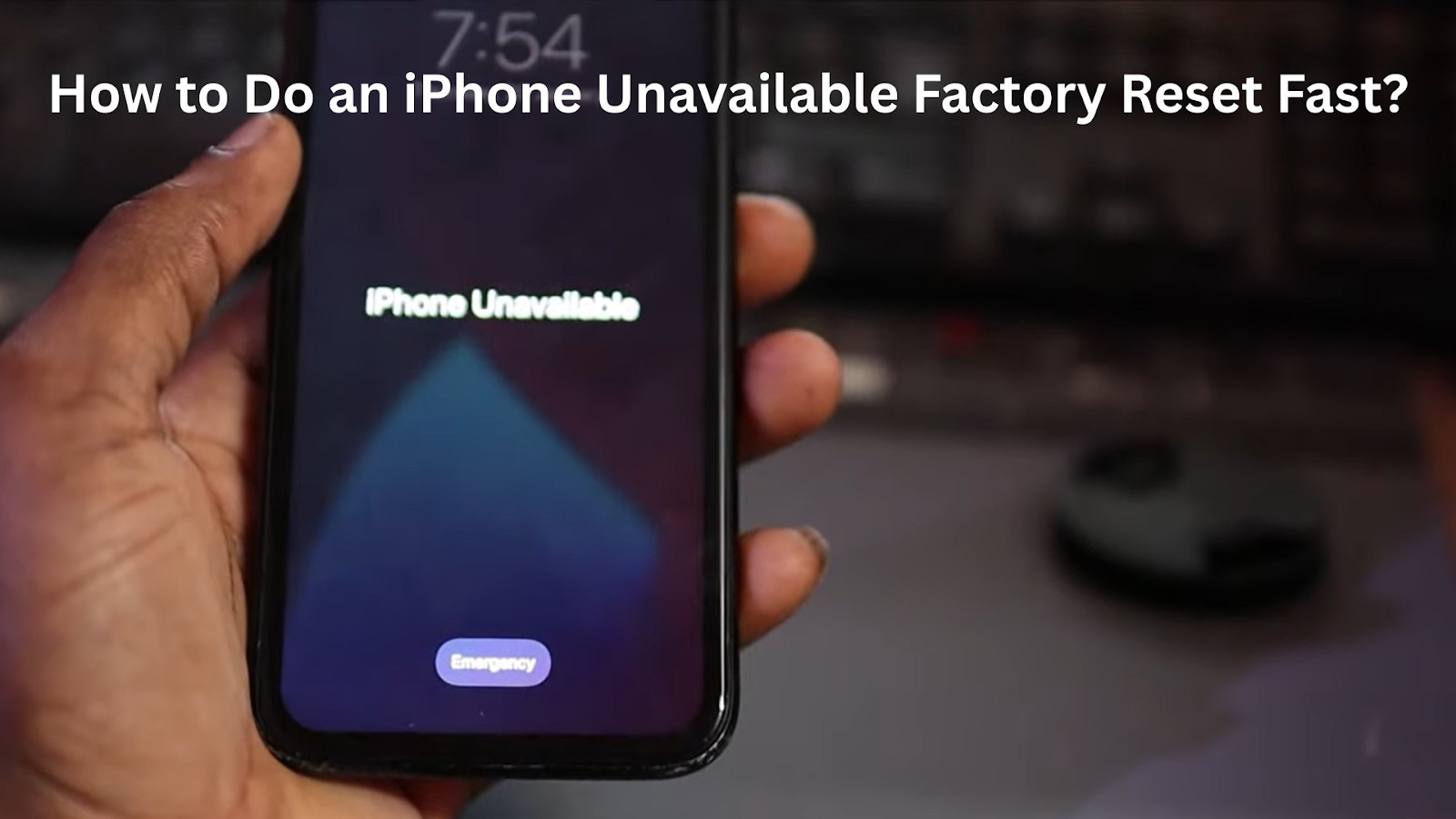


![8个最佳VPN位置更换器在2025年[免费和付费]](https://pfrlju.com/tech/avilas/wp-content/uploads/cache/2025/06/best-free-vpn-location-changer.jpg)